Rad hladnjaka izravno ovisi o opterećenju središnjeg procesora i video čipa. Pokrenuli su se zahtjevniji programi - što više buke i zvukova dolazi od laptopa. Međutim, postoje iznimke od pravila. Ponekad nastaju situacije kada buka ventilatora u laptopu bez utovara, što učiniti u ovom slučaju?
Razlozi zašto hladnjak naporno radi
Pojačani zvučni efekti iz kućišta prijenosnog računala mogu se pojaviti zbog različitih čimbenika. Ponekad je vrlo teško odrediti zašto hladnjak posebno.
Većina vlasnika vjeruje da ventilator počinje stvarati buku samo u slučajevima kada se nakupilo puno prašine i prljavštine. S jedne strane, to je doista tako. Prekomjerno nakupljanje prašine na noževima hladnjaka povećava masu uređaja, zbog čega sustav troši više napora na pomicanje, što stvara više zvukova. Stoga se preporučuje čišćenje prijenosnog računala svakih šest mjeseci.
Ni pod kojim uvjetima ne smijemo uklanjati prašinu vlažnom krpom.
Međutim, ne može se reći da je zagađenje jedini i točan uzrok navijanja. Kada razmatrate ovaj problem, trebali biste provjeriti sve moguće opcije, poredajući ih redom.
Uklonite maksimalno opterećenje CPU-a
Dijagram problema prilično je jednostavan: veliki broj programa zahtijeva povećanje pokazatelja snage, a time povećava zagrijavanje komponenata. Kao rezultat, potrebno je više energije za hlađenje sustava i sprečavanje pregrijavanja.
Jednostavno rješenje problema je pokretanje "upravitelja zadataka" i smanjenje broja pokretanih programa. Možete ga nazvati desnim klikom na programskoj traci ili istodobnim pritiskom tipki ALT + CTRL + DELETE. Na izborniku koji će se otvoriti pojavit će se prozor upravitelja u kojem biste trebali odabrati odjeljak "Procesi".
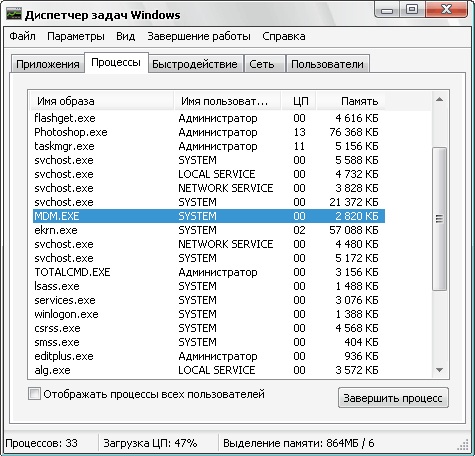
Kartica Procesi
Preporučuje se pažljivo proučiti ovaj prozor, jer ako prikazuje razne programe koje korisnik nije pokrenuo, tada dolazi do kvara u radu sustava na računalu. Isto se odnosi i na situacije kada se računalo samo uključilo, ali opterećenje na njemu je već 90+ posto. Postoje dvije mogućnosti:
- Neki programi zahtijevaju previše resursa. U ovom se slučaju može zatvoriti ako nije potrebno. Ovo se utvrđuje otvaranjem mjesta za pohranu. Ako datoteka ima ekstenziju .exe i nalazi se u mapi Temp, tada je možete sigurno zatvoriti. To je posebno važno ako u procesu ima naziv od nejasnih slova i brojeva.
- Na prijenosnom računalu postoji virus rudara koji sustav opterećuje što je više moguće.
Ako je buka prestala na kraju operacija, onda je problem bilo pretjerano opterećenje sustava. Međutim, smanjenje opterećenja nije jedini način za smanjenje buke ventilatora.
Postavljanje BIOS-a
Nepravilne performanse BIOS-a također utječu na rad ventilatora. Korisnici stacionarnih računala često se suočavaju sa sličnim problemom, mada se ponekad pojavljuje i na prijenosnim uređajima.
Nakon provjere procesa, preporučuje se ponovno pokretanje prijenosnog računala, a zatim ulazak u BIOS sustav (u većini uređaja tipke F9, F11). Zatim idite na odjeljak "Snaga".
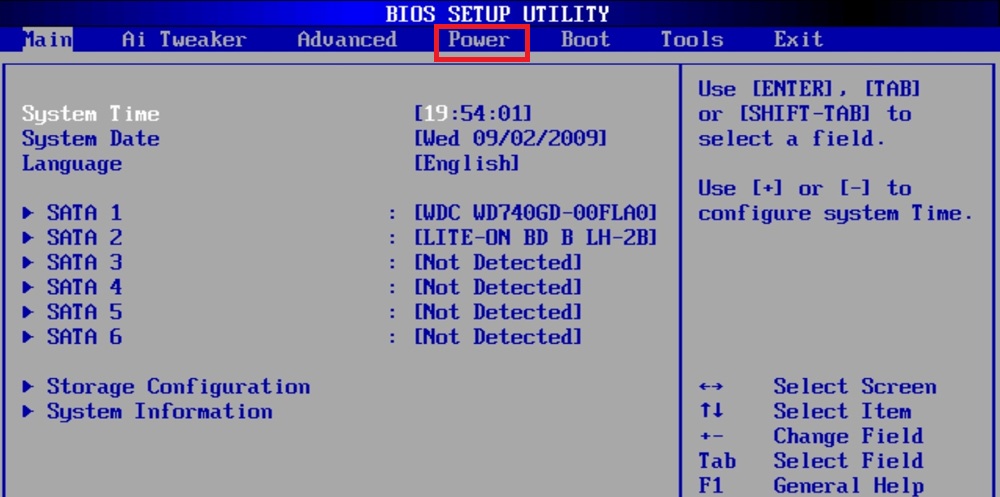
Postavljanje ventilatora u BIOS-u
U prozoru treba obratiti pažnju na parametre:
- Fukncija Q-ventilatora. Pored ovog parametra, trebali biste postaviti vrijednost na Omogućeno ako je tamo onemogućeno.
- Ciljana temperatura CPU-a. Ovaj je parametar izravno odgovoran za pokazatelj temperature. Ako je zadana vrijednost mala, preporučuje se napraviti u području od 50 stupnjeva.
Često je posljednji parametar glavni uzrok kvarova u hladnjaku.
Međutim, ako prve dvije radnje ne uspiju, trebali biste očistiti mjesto za odlaganje cijelog "smeća".
Čišćenje temp mape
Unutar ove mape nalaze se svi elementi koji mogu utjecati na performanse uređaja (virusi, zaostale datoteke itd.). Većina majstora računala preporučuje čišćenje sadržaja barem jednom mjesečno, to će značajno smanjiti opterećenje svih elemenata sustava.
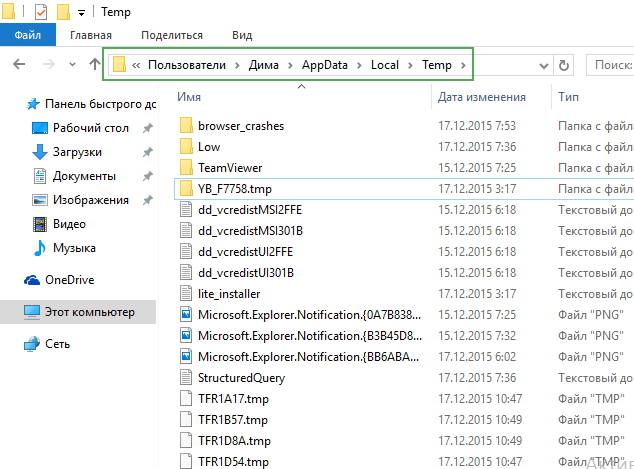
Sadržaj mape temp
Mapu Temp na lokalnom disku računala možete pronaći na sljedeći način: Disk s Windowsom - Korisnici - Korisničko ime - AppData - Lokalno - Temp. Cjelokupni sadržaj mape treba izbrisati bez sažaljenja ili sumnje. Ova radnja ne samo da će smanjiti pucanje ventilatora, već će i povećati brzinu odziva sustava.
Promjena brzine vrtnje hladnjaka
Ovaj se postupak izvodi pomoću odgovarajućih alata. Prikladna je aplikacija SpeedFan koja korisniku pruža mogućnost potpunog prilagođavanja brzina ventilatora, Preporučuje se smanjivati brzinu postepeno, u koracima od 5, držeći parametre nakon svakog koraka i provjeravajući buku ventilatora.
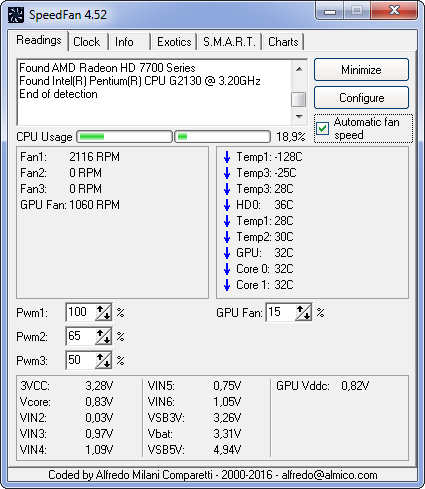
Promijenite brzinu noža pomoću SpeedFan-a
Također treba imati na umu da je nemoguće povećati snagu CPU-a i smanjiti brzinu rotacije noževa hladnjaka. U tom je slučaju velika vjerojatnost pregrijavanja sustava.
Uklanjanje prašine
Glavno i glavno rješenje problema. Možete se obratiti servisnom centru, gdje će se čarobnjak brzo i pravilno riješiti ovog problema. Međutim, čišćenje je moguće izvršiti sami.
Prije svega, isključite prijenosno računalo i odvrnite stražnje vijke. Dijelovi prijenosnog računala uklanjaju se što je pažljivije, bez jakog pritiska. Prilikom čišćenja ne žurite, posvećujući maksimalnu pozornost svim elementima sustava.

Zagađenje prijenosnog računala
Video s analizom prijenosnog računala:
 Što učiniti ako tipkovnica ne radi na prijenosnom računalu
Što učiniti ako tipkovnica ne radi na prijenosnom računalu  Zašto treperi indikator baterije na prijenosnom računalu
Zašto treperi indikator baterije na prijenosnom računalu  Zaključavanje i otključavanje tipkovnice na prijenosnim računalima različitih marki
Zaključavanje i otključavanje tipkovnice na prijenosnim računalima različitih marki  Kako provjeriti i testirati video karticu na laptopu
Kako provjeriti i testirati video karticu na laptopu  Zašto se laptop ne povezuje na Wi-Fi
Zašto se laptop ne povezuje na Wi-Fi 

